Comment télécharger des vidéos YouTube sur iPhone sans application
Publié: 2023-03-15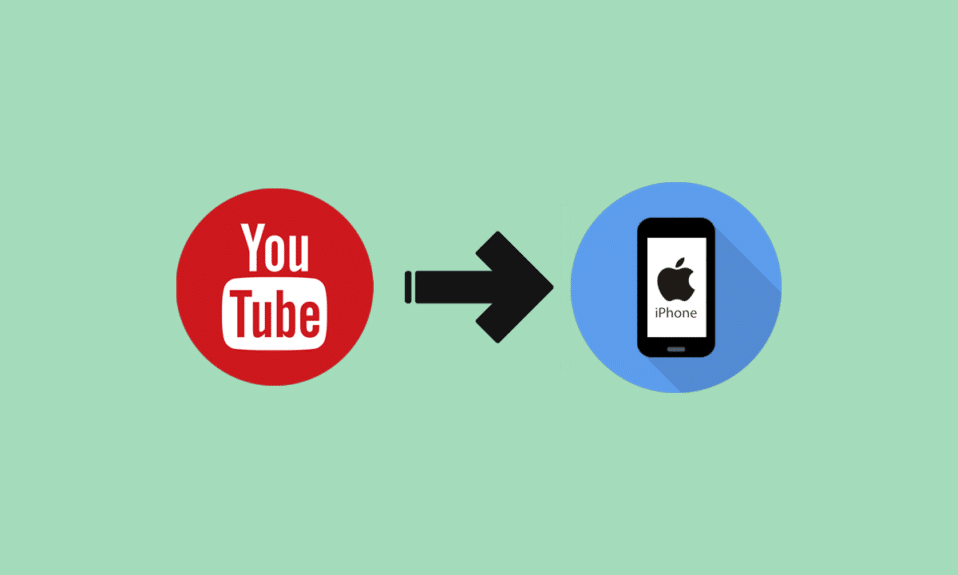
Vous voulez diffuser des vidéos qui vous intéressent, essayez l'application YouTube qui gagne en popularité parmi les gens. Chaque créateur sur YouTube crée des vidéos qui les intéressent et si vous trouvez leurs vidéos intéressantes, vous pouvez vous abonner à leur chaîne. Maintenant, vous pouvez également regarder des courts métrages sur cette application qui sont très divertissants et ne durent que quelques secondes. Sous l'option de bibliothèque de cette application, qui se trouve dans le coin inférieur droit, vous pourrez voir les vidéos que vous avez aimées, les vidéos téléchargées et plus encore. Outre le streaming, vous pouvez également créer votre contenu et influencer les gens. Vous voulez télécharger vos vidéos les plus appréciées, alors continuez à lire notre article car dans cet article, nous expliquerons comment télécharger des vidéos YouTube sur iPhone sans application, comment télécharger des vidéos YouTube sur iPhone sans prime et plus encore, alors restez à l'écoute.
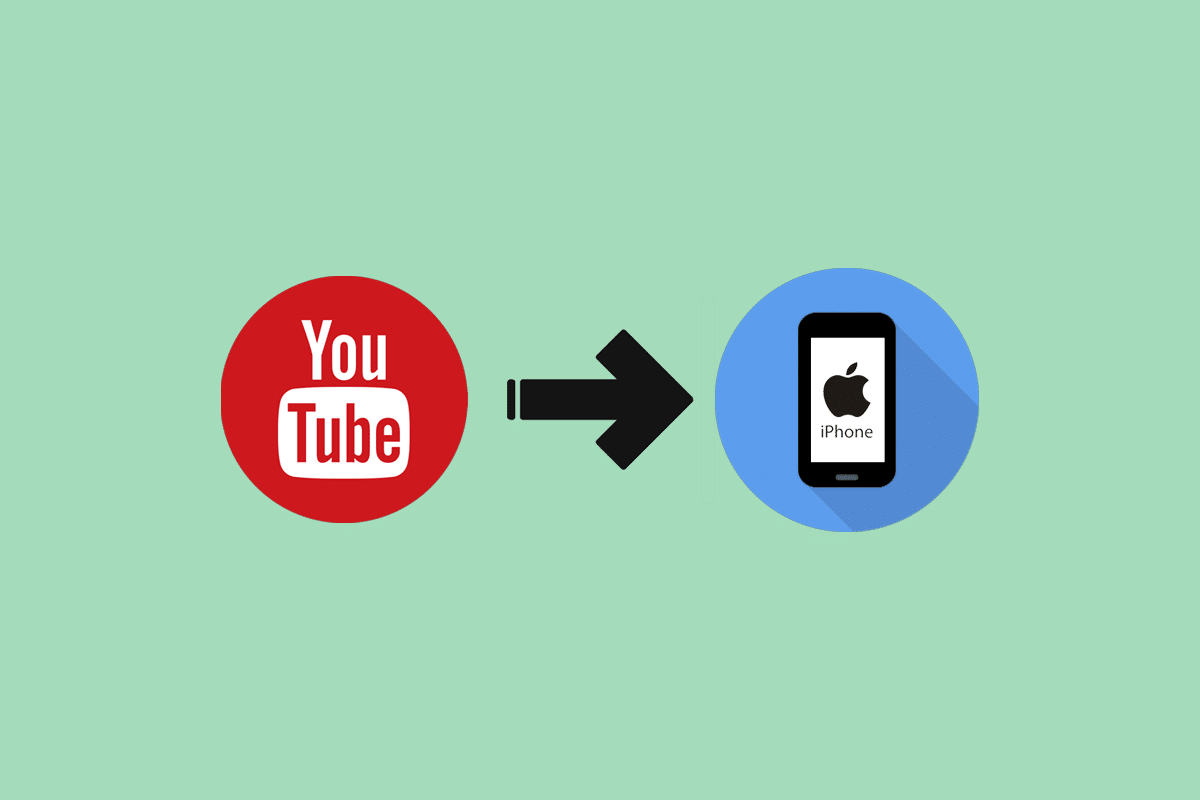
Comment télécharger des vidéos YouTube sur iPhone sans application
Vous pouvez regarder des défis alimentaires, des vidéos sur la musique, le shopping, l'alimentation, la mode, la comédie et plus encore sur cette application. Des vidéos pour enrichir vos compétences peuvent également être trouvées sur YouTube, car de nombreux créateurs YouTube créent également des vidéos informatives. Pour savoir comment télécharger des vidéos YouTube sur iPhone sans application ou télécharger des vidéos YouTube directement sur iPhone, suivez les étapes ci-dessous :
1. Tout d'abord, choisissez la vidéo YouTube que vous souhaitez télécharger, puis copiez l'URL de cette vidéo YouTube.
2. Ensuite, lors de votre safari, rendez-vous sur 10downloader.com, puis collez l'URL de la vidéo YouTube dans la zone de téléchargement.
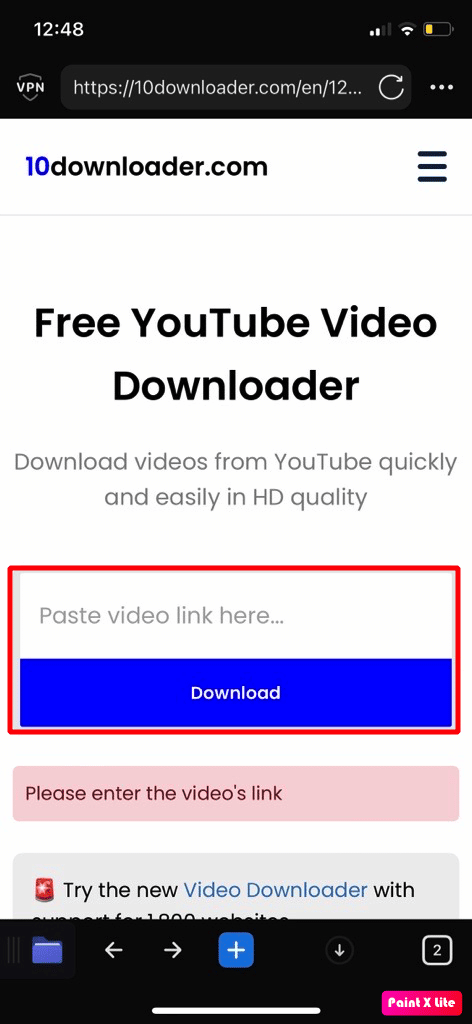
3. Après cela, appuyez sur l'option de téléchargement .
4. Par conséquent, sélectionnez la résolution dans laquelle vous souhaitez télécharger la vidéo. Vous pouvez également choisir si la vidéo que vous souhaitez télécharger doit avoir du son ou non.
5. Après avoir suivi les étapes ci-dessus, vous pourrez localiser votre vidéo téléchargée dans le dossier Téléchargements de votre iPhone.
Remarque : Vous pouvez également utiliser d'autres sites comme Y2Mate, AceThinker, noTube, et plus que le site Web mentionné ci-dessus pour télécharger des vidéos. De manière presque similaire, vous pouvez télécharger des vidéos à l'aide de ces sites, ce que vous devez faire est de copier le lien de la vidéo YouTube que vous souhaitez télécharger en lançant l'application YouTube sur votre appareil, puis collez ce lien sur l'espace prévu sur le site Web que vous utilisez pour télécharger la vidéo. Vous avez également le choix de choisir le format et la qualité de la vidéo dans laquelle vous souhaitez télécharger la vidéo. Ensuite, appuyez sur l'option de téléchargement pour télécharger la vidéo sur votre appareil. Maintenant, vous savez peut-être comment télécharger des vidéos YouTube sur iPhone sans application.
A lire également : Que faire si votre commentaire est mis en avant sur YouTube ?
Comment télécharger des vidéos YouTube sur iPhone sans Premium
Après avoir compris comment télécharger des vidéos YouTube sur iPhone sans application, parlons maintenant d'une autre façon de télécharger des vidéos YouTube sur iPhone sans prime. Pour apprendre cela, suivez les étapes décrites ci-dessous :
Méthode 1 : Utiliser l'enregistrement d'écran
Vous pouvez également utiliser l'enregistrement d'écran pour enregistrer la vidéo, lisez les étapes mentionnées ci-dessous pour l'apprendre :
1. Tout d'abord, accédez à la vidéo YouTube que vous souhaitez télécharger, puis maintenez votre iPhone en position paysage.
2. Ensuite, pour accéder au centre de contrôle, balayez vers le bas depuis le coin supérieur droit de votre écran. Ensuite, appuyez sur l'icône d'enregistrement de l'écran .
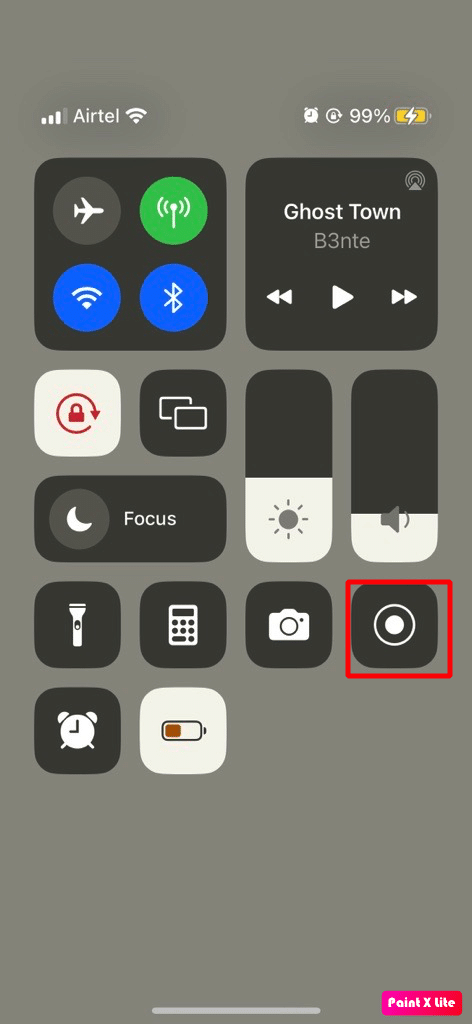
3. Après cela, pour fermer le centre de contrôle, balayez vers le haut. Ensuite, après trois secondes, votre iPhone commencera à enregistrer tout ce qui sera affiché sur votre écran. Assurez-vous donc de commencer à lire la vidéo YouTube.

4. Lorsque la vidéo est terminée, balayez vers le bas depuis le coin supérieur droit de votre écran pour accéder au centre de contrôle, puis appuyez sur l'icône d'enregistrement d'écran pour arrêter l'enregistrement. Cette vidéo sera enregistrée dans votre pellicule.
Méthode 2 : Utiliser Y2Mate
Une autre façon de télécharger des vidéos YouTube directement sur iPhone consiste à utiliser ce site ou tout autre site. Pour ce faire, lisez les étapes ci-dessous :
1. Tout d'abord, choisissez la vidéo YouTube que vous souhaitez télécharger, puis appuyez sur l'icône de partage , puis copiez l'URL de cette vidéo YouTube.
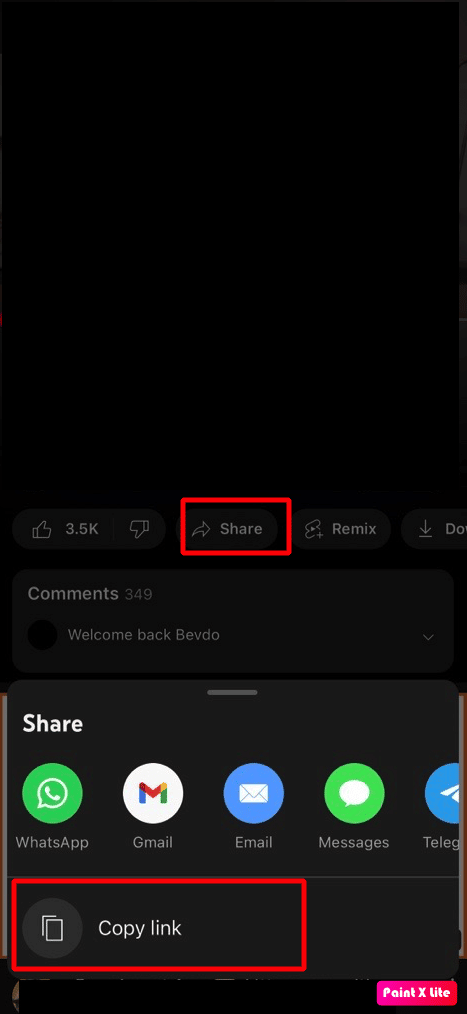
2. Après cela, lors de votre safari, accédez au site Web Y2Mate et collez ensuite l'URL de la vidéo YouTube dans la barre de recherche.
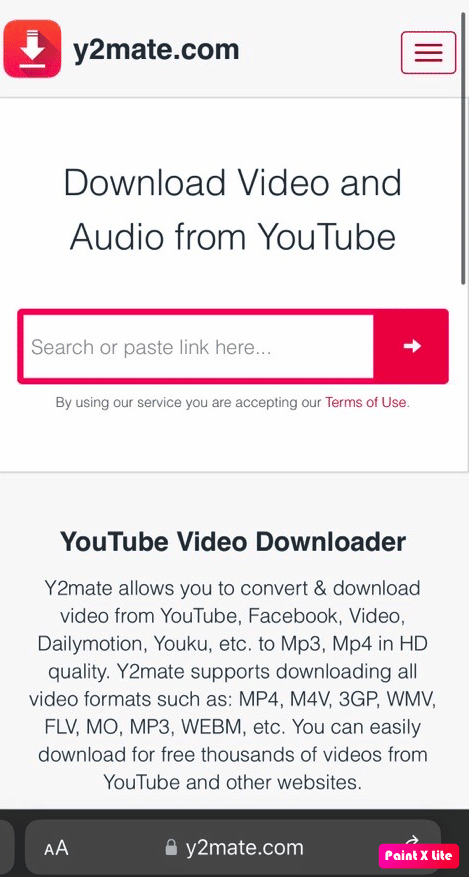
3. Ensuite, appuyez sur l'option de téléchargement .
4. Ci-après, choisissez la qualité vidéo et le format dans lequel vous souhaitez télécharger la vidéo.
5. Après avoir suivi les étapes ci-dessus, vous pourrez localiser votre vidéo téléchargée dans le dossier Téléchargements de votre iPhone.
Outre Y2Mate, vous pouvez également utiliser d'autres sites Web. Les autres sites Web que vous pouvez consulter sont mentionnés dans la note ci-dessus.
Méthode 3 : Utilisation d'applications tierces
Vous pouvez également utiliser des applications tierces pour télécharger les vidéos. Il existe plusieurs applications que vous pouvez utiliser comme Documents, FoxFm, 4k video Downloader et plus encore. Pour obtenir plus d'informations à ce sujet, vous pouvez lire notre article sur 14 meilleurs téléchargeurs de vidéos gratuits pour iPhone.
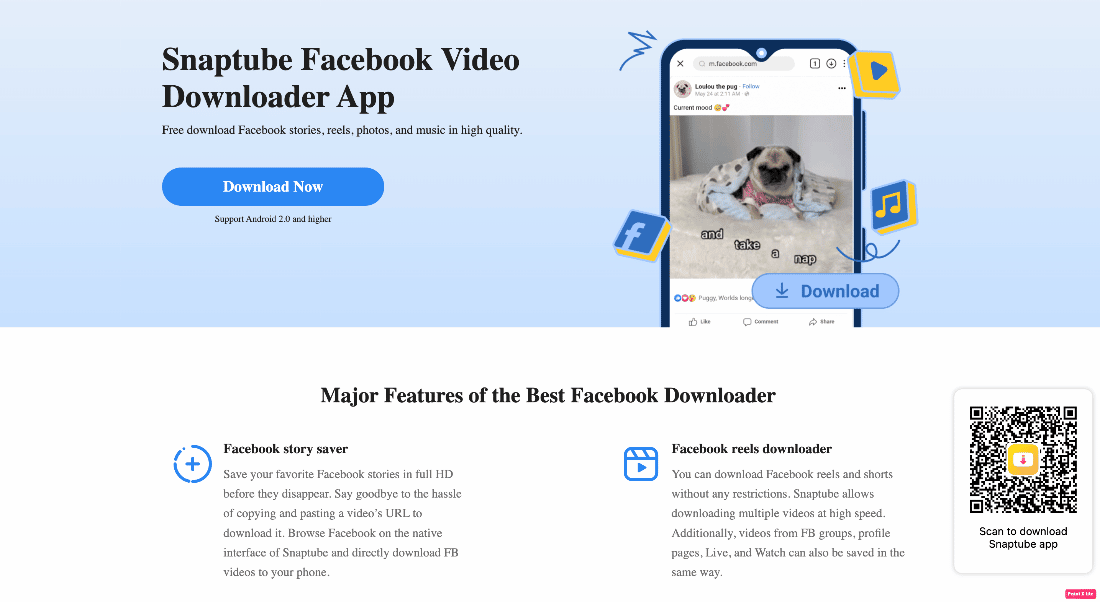
A lire également : Comment identifier les chansons dans les vidéos YouTube
Comment télécharger des vidéos YouTube sur iPhone Premium
Le compte d'abonnement YouTube premium permet aux utilisateurs de télécharger leurs vidéos préférées à partir de l'application YouTube elle-même. Si vous avez déjà téléchargé les vidéos sur votre appareil, vous n'avez pas à vous soucier de savoir si vous avez une connexion Internet ou non, car les vidéos téléchargées peuvent être visionnées même si vous êtes hors ligne. Pour quelqu'un qui a un compte d'abonnement YouTube premium, vous pouvez télécharger les vidéos de YouTube, pour savoir comment faire, continuez à lire.
1. Tout d'abord, accédez à l'application YouTube sur votre appareil.
2. Ensuite, rendez-vous sur la vidéo que vous souhaitez télécharger sur l'application YouTube .
3. Après cela, appuyez sur l'icône des trois points, puis appuyez sur l'option Télécharger la vidéo dans le menu déroulant ou appuyez sur l'option de téléchargement située sous la vidéo.
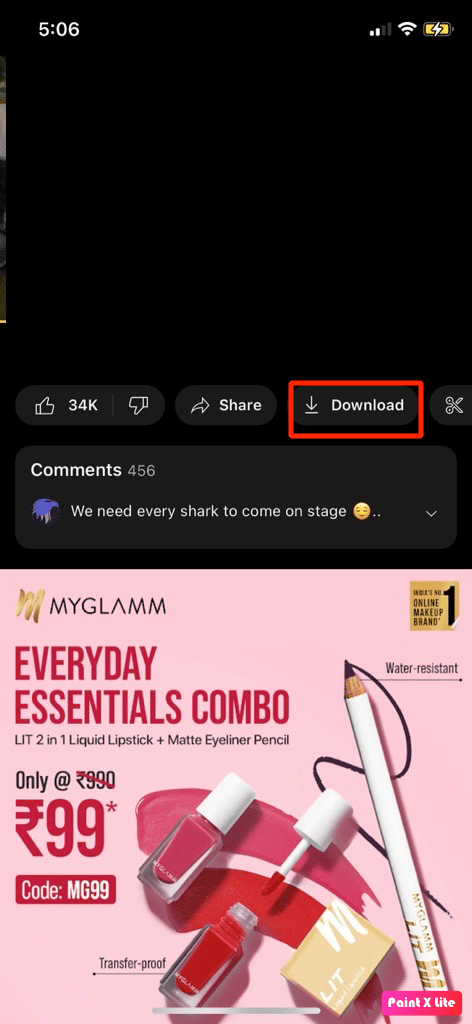
4. Ensuite, il vous sera demandé de choisir la qualité de téléchargement afin que la vidéo puisse être téléchargée dans cette résolution. Alors, sélectionnez les options de qualité de téléchargement en conséquence.
5. Par la suite, vous pourrez localiser votre vidéo téléchargée dans l'onglet Bibliothèque sous la section Téléchargements .
Recommandé :
- Comment réparer FaceTime ne montrant pas la vidéo
- 12 meilleures listes téléphoniques de refroidissement liquide
- Comment afficher l'historique des commentaires YouTube sur Windows 10
- Comment récupérer une chaîne YouTube supprimée
Nous espérons qu'après avoir lu notre article, vous avez pu apprendre à télécharger des vidéos YouTube sur iPhone sans application et plus encore. Nous continuons à proposer des informations intéressantes et perspicaces, alors continuez à visiter notre page fréquemment. Nous mettons également à jour notre page pour nos lecteurs. Si vous avez des suggestions ou des questions, vous pouvez les saisir dans la section des commentaires ci-dessous.
